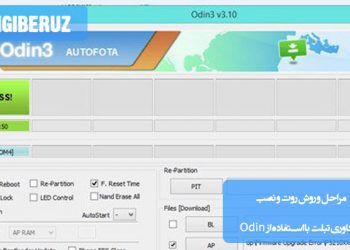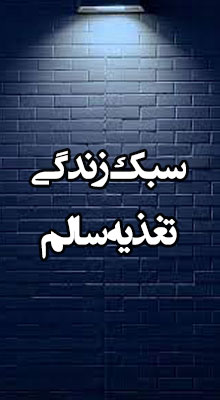فهرست مطالب
۱. دریافت گواهینامه SSL:
اگر هنوز گواهینامه SSL ندارید، میتوانید از یک ارائهدهنده مانند Let’s Encrypt به صورت رایگان دریافت کنید. اگر گواهینامه SSL خریداری کردهاید، اطلاعات و فایلهای مورد نیاز (مانند فایلهای CRT، KEY، و CA) باید از فروشنده در دسترس باشد.
۲. اتصال به هاست (اگر پنل مدیریت دارید):
اگر از پنلهایی مثل cPanel یا DirectAdmin استفاده میکنید، کافیست به پنل خود وارد شوید و مراحل مربوطه را طی کنید. در ادامه به نحوه تنظیم SSL از طریق cPanel میپردازیم.
تنظیم SSL در cPanel:
- وارد cPanel شوید.
- به بخش SSL/TLS یا Let’s Encrypt SSL بروید.
- دامنه مورد نظر را انتخاب کنید و سپس گزینه Install SSL را کلیک کنید.
- گواهینامه شما به صورت خودکار نصب و فعال میشود.
۳. نصب دستی SSL در سرور (اگر به SSH دسترسی دارید):
اگر به SSH دسترسی دارید و میخواهید SSL را به صورت دستی نصب کنید، از دستورهای زیر استفاده کنید.
نصب گواهینامه از طریق Let’s Encrypt:
Let’s Encrypt ابزار Certbot را برای نصب گواهینامهها فراهم کرده است:
sudo apt update sudo apt install certbot sudo certbot –apache
یا برای Nginx:
sudo certbot –nginx
پس از اجرای دستور، مراحل نصب را دنبال کنید. Certbot به طور خودکار تنظیمات SSL را برای دامنه شما انجام میدهد.
۴. پیکربندی SSL (در صورت نصب دستی):
اگر نیاز است که فایلهای گواهینامه را دستی اضافه کنید، مراحل زیر را طی کنید:
- فایلهای گواهینامه (.crt، .key و .ca-bundle یا .pem) را به مسیر /etc/ssl/ در سرور انتقال دهید.
- فایل تنظیمات وب سرور (مثلاً /etc/apache2/sites-available/example.com.conf برای Apache) را باز کنید.
برای Apache:
ServerName example.com DocumentRoot /var/www/html SSLEngine on SSLCertificateFile /etc/ssl/certs/example.com.crt SSLCertificateKeyFile /etc/ssl/private/example.com.key SSLCertificateChainFile /etc/ssl/certs/example.com.ca-bundle
برای Nginx:
server { listen 443 ssl; server_name example.com; ssl_certificate /etc/ssl/certs/example.com.crt; ssl_certificate_key /etc/ssl/private/example.com.key; ssl_trusted_certificate /etc/ssl/certs/example.com.ca-bundle; location / { root /var/www/html; index index.html index.htm; } }
- راهاندازی مجدد وب سرور: پس از انجام تنظیمات، وب سرور را ریاستارت کنید تا تغییرات اعمال شوند.برای Apache:
sudo systemctl restart apache2
برای Nginx:
sudo systemctl restart nginx
۵. بررسی فعال بودن SSL:
به سایت خود در مرورگر بروید و از آدرس https://yourdomain.com استفاده کنید. باید علامت قفل سبز در کنار آدرس ظاهر شود، که نشاندهنده فعال بودن SSL است.
در صورتی که سوال بیشتری دارید یا مشکلی پیش آمد، بپرسید! در خدتمتتون هستم